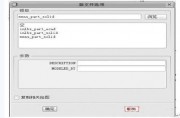Pro/Engineer操作软件是美国参数技术公司(PTC)旗下的CAD/CAM/CAE一体化的三维软件,关于proengineer的安装你们都掌握了吗?下面是小编整理的proengineer安装教程及proengineer简述,希望对你们有帮助!
proengineer简述
Pro/Engineer软件以参数化著称,是参数化技术的最早应用者,在目前的三维造型软件领域中占有着重要地位。Pro/Engineer作为当今世界机械CAD/CAE/CAM领域的新标准而得到业界的认可和推广,是现今主流的CAD/CAM/CAE软件之一,特别是在国内产品设计领域占据重要位置。
Pro/Engineer和WildFire是PTC官方使用的软件名称,但在中国用户所使用的名称中,并存着多个说法,比如ProE、Pro/E、破衣等等都是指Pro/Engineer软件,proe2001、proe2.0、proe3.0、proe4.0、proe5.0、creo1.0\creo2.0\creo3.0等等都是指软件的版本。
pore是做产品设计最好的软件(模具设计没UG方便)是三维建模的领头羊之一。在中国使用的PROE软件大部分是汉化的,存在很多漏洞、待进一步修复及加强 Pro/Engineer是一套由设计至生产的机械自动化软件,是新一代的产品造型系统,是一个参数化、基于特征的实体造型系统,并且具有单一数据库功能。
proengineer安装教程
1、设置系统变量
(1)这里我用的是Windows 7系统,首先右键单击“计算机”,点“属性”,进入属性界面,如下图所示
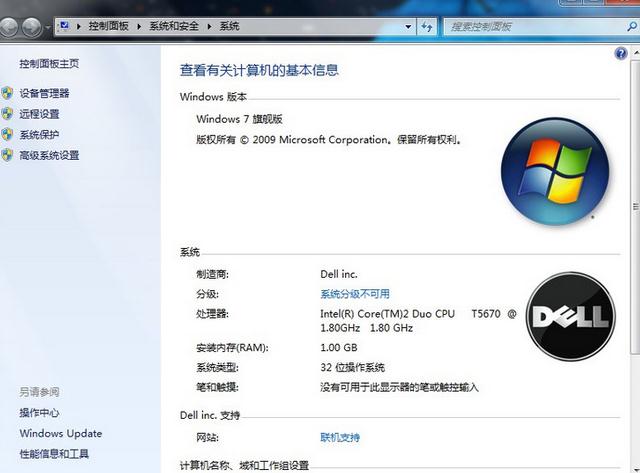
(2)单击左侧的“高级系统设置”,出现如下图的界面。
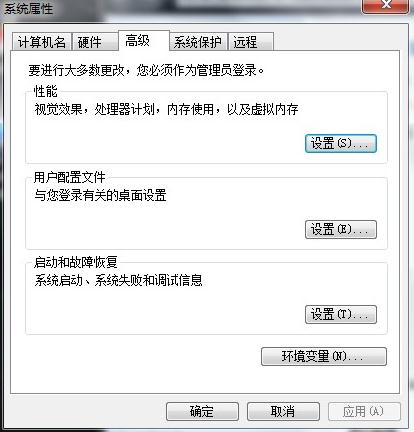
(3)单击右下角的“环境变量”选项,出现如下图所示窗口
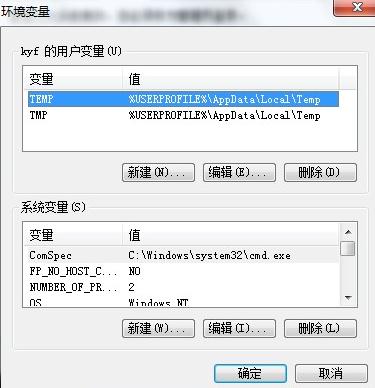
(4)这里我们看到有两个变量选项,上面的“kyf的用户变量”是用户变量(该计算机的名称我已经设定为“kyf”),下面的“系统变量”才是我们所需要用到的。选择“系统变量”下的“新建(W)……”

(5)在这里我们新建一个系统变量,变量名为“lang”,变量值为“chs”,确定后会在系统变量中看到新建的变量值。
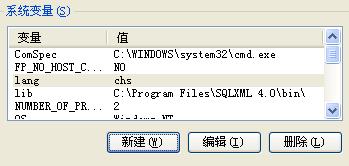
注意:这一步很重要,如果没有修改系统变量,可能会在安装时可能会出现乱码。
2、修改License文件
(1)在开始菜单的空白处或者运用组合键“win+R”调出运行窗口输入“cmd”进入命令提示符。
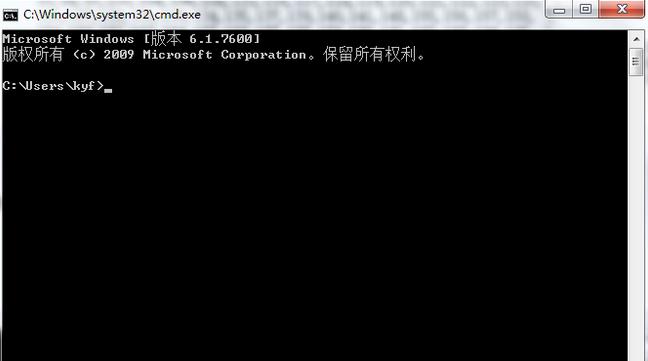
(2)输入ipconfig/all后回车,可以看到所有的IP配置项。记录下以太网的物理地址!
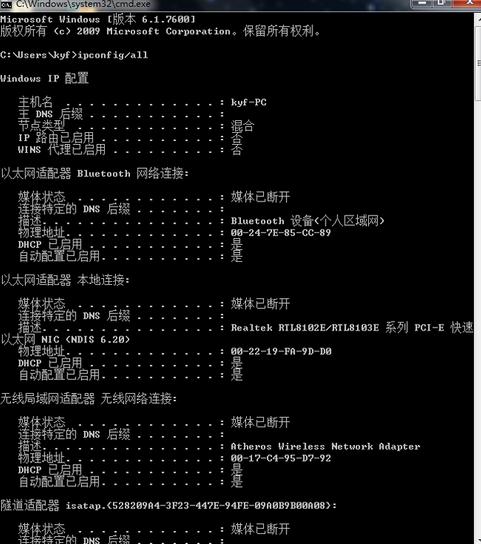
(3)也可以直接单击安装包中的“setup”,记录界面左下角的主机ID,和上面的物理地址一样,都是共12位,形似XX-XX-XX-XX-XX-XX。记录下备用!
(4)用笔记本crack文件夹下面的license文件,在“编辑”菜单下调用“替换”命令,将所有的“00-00-00-00-00-00”替换为上面记录的主机ID。如下图所示,主机ID因各自PC而异,请严格输入自己PC对应的主机ID。
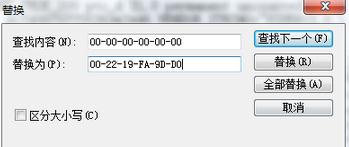
(5)单击“全部替换”后保存备用。
3、软件的安装
(1)双击“setup”进行安装。
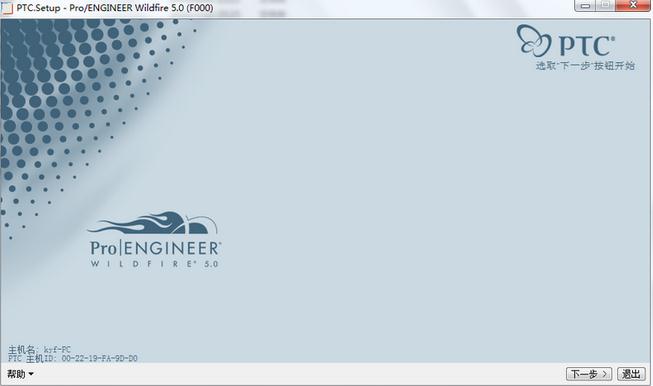
(2)直接单击“下一步”进行安装。
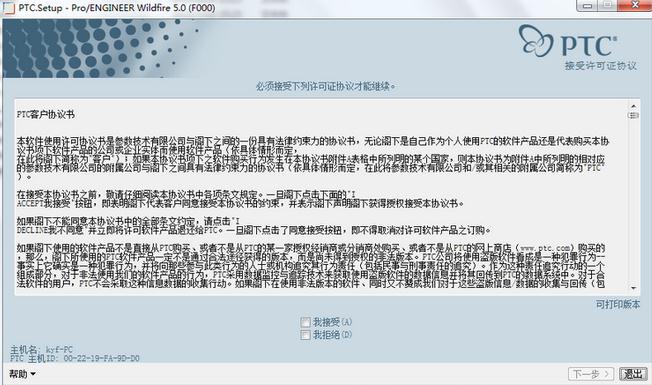
(3)选择“我接受”并单击“下一步”继续安装。
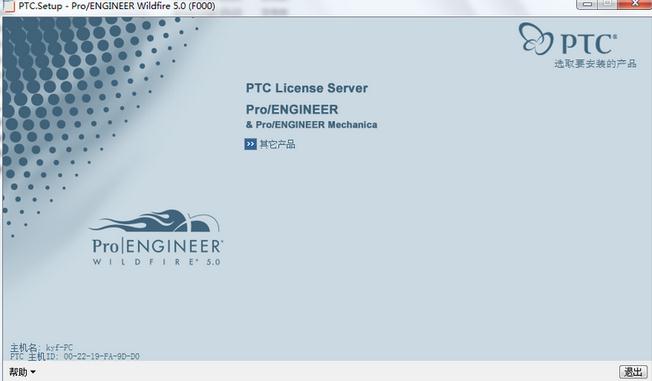
(4)这里切忌安装“PTC License Server”,单击“Pro/ENGINEER&Pro/ENGINEER Mechanical”继续安装。
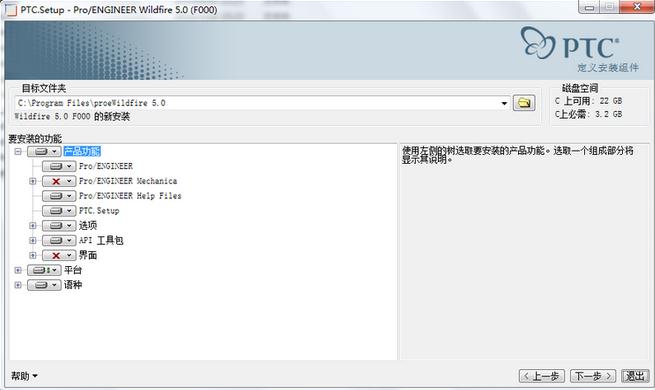
(5)这里“目标文件夹”可以自行编辑或者手动输入路径,“要安装的功能”下面选择好需要安装的功能和组件。单击“下一步”继续安装。
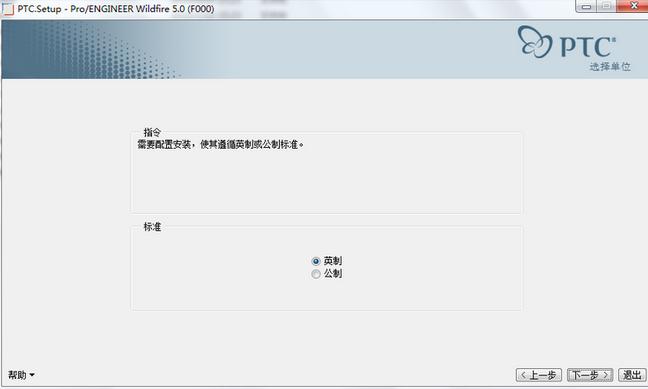
(6)选择应用标准,单击“下一步”继续安装。
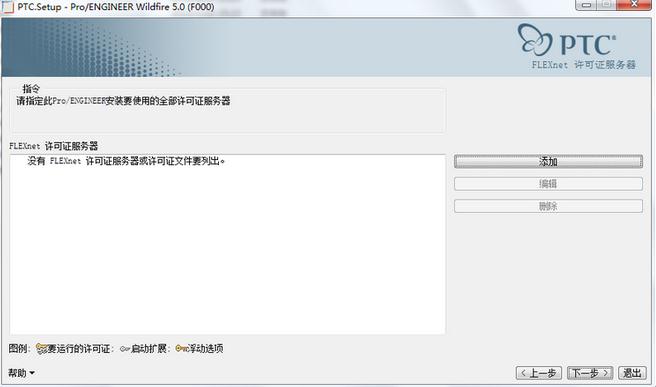
(7)这里我们要用到之前修改好的license文件了,单击“添加”,出现下图所示界面。

(8)指定许可证服务器选择“锁定的许可证文件(服务器未运行)”。
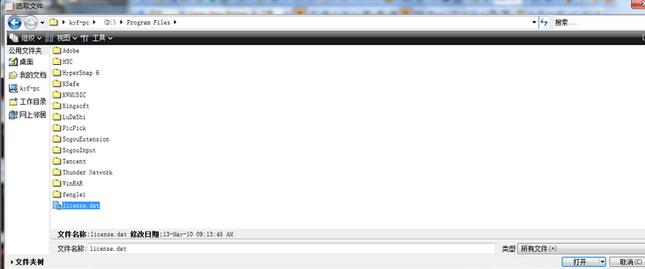
(9)选择的路径指到修改后的license文件,单击“打开”。
注意:这里选择的license文件,在安装结束后会继续使用,如果删除会导致软件无法运行,因此建议将该许可证文件复制到安装目录下。
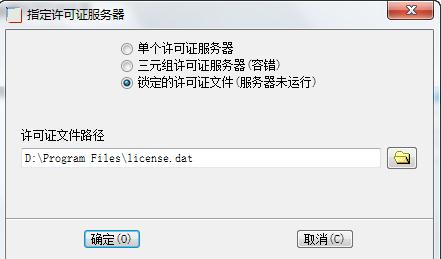
(10)单击“确定”完成许可证的导入。
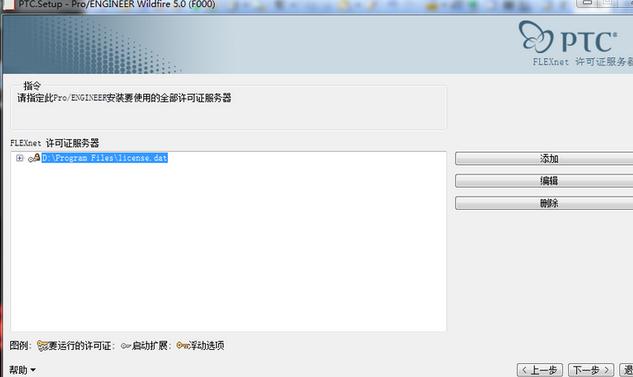
(11)单击“下一步”继续安装。
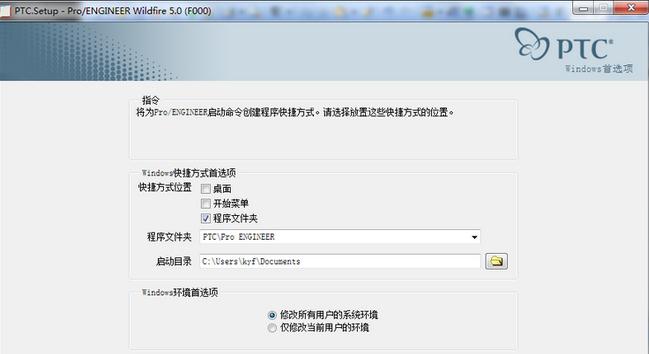
(12)在这里可以修改“Windows快捷方式首选项”和“Windows环境首选项”,个人建议默认状态即可。单击“下一步”继续安装。
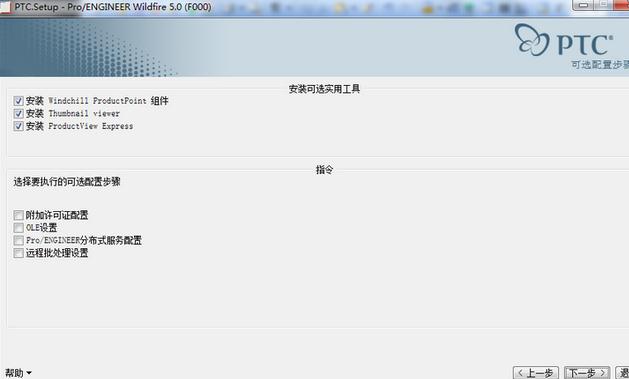
(13)“安装可选实用工具”和“指令”下默认选择,单击“下一步”继续安装。
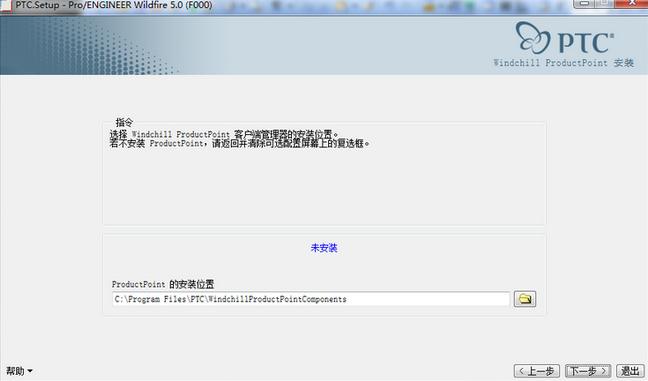
(14)依旧在默认状态下,单击“下一步”继续安装。
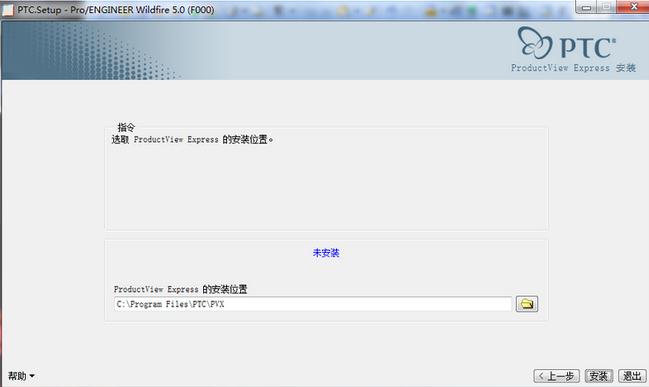
(15)依旧在默认状态下,单击“下一步”继续安装。出现安装进度条!
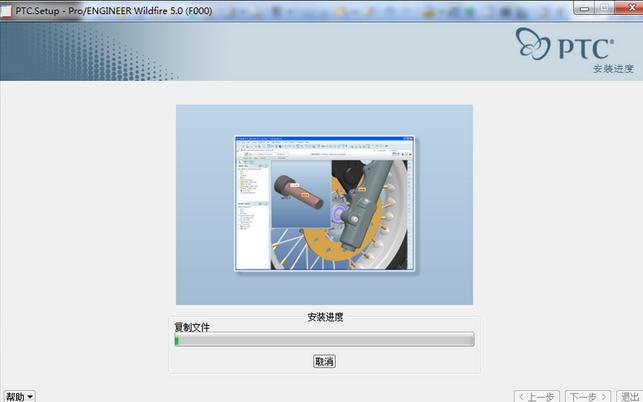
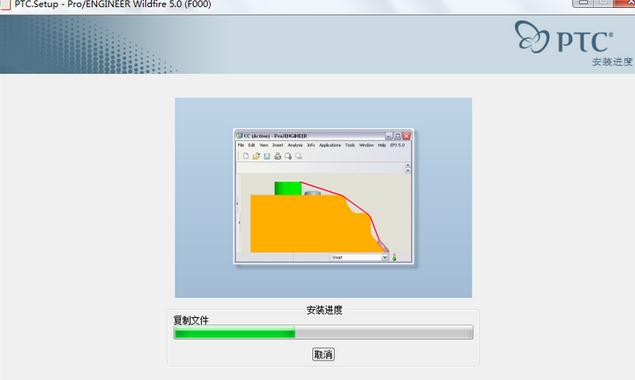
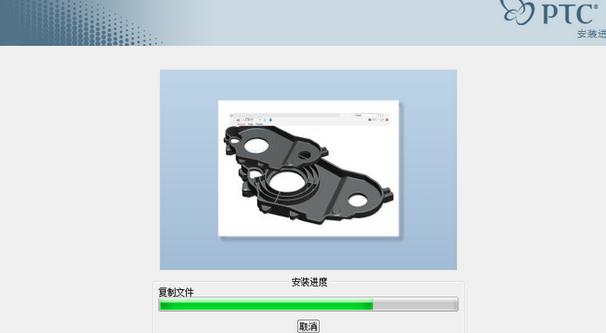
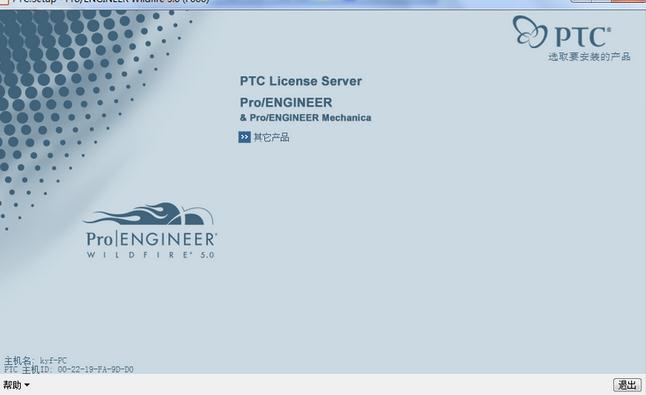
(16)进度条完成后,出现上面的界面。单击“退出”将完成Pro/E5.0的安装。
安装结束后不要急于运行Pro/E,还需要进行下面的破解阶段。
看了小编整理的proengineer安装教程及proengineer简述,是不是觉得很有用呢?喜欢的话,赶快分享哦!
,enginee教程,enginee技巧